|
|
#2 |
|
Местный
  Форумчанин
Форумчанин
|
Создание семпла для файлов формата "avi" с помощью VirtualDub (русская версия)
Скачать программу VirtualDub на русском языке
1. Запускаем программу и нажимаем на верхней вкладке "Файл" -> "Открыть видео файл...":  2. В открывшемся окне находим видео-файл, выделяем его и нажимаем "Открыть":  3. Двигаем бегунок до нужного момента начала сэмпла и нажимаем левую кнопку вырезания:  4. Двигаем бегунок примерно на одну минуту вправо и нажимаем правую кнопку вырезания:  5. На верхней вкладке нажимаем "Видео" -> "Прямопотоковое копирование":  6. На верхней вкладке нажимаем "Файл" -> "Сохранить как AVI...":  7. В открывшемся окне указываем, куда сохранить сэмпл, указываем "Имя файла" и нажимаем кнопку "Сохранить":  Последний раз редактировалось Кинозал.ТВ, 25.08.2024 в 01:57. |

|
|
|
#3 |
|
Местный
  Форумчанин
Форумчанин
|
Создание семпла для файлов формата "avi" с помощью AVI-MPEG Splitter
Скачать программу AVI-MPEG Splitter
1. Запускаем программу и нажимаем кнопку "Open": 2. В открывшемся окне находим видео-файл, выделяем его и нажимаем "Открыть": 3. Либо бегунком и кнопками с фигурными скобочками указываем начало и конец сэмпла, либо справа в окне "Start Time" указываем время начала сэмпла, а в окне "End Time" указываем конец сэмпла, после чего нажимаем кнопку "Split": 4. В открывшемся окне указываем, куда сохранить сэмпл, указываем "Имя файла" и нажимаем кнопку "Сохранить": Последний раз редактировалось Кинозал.ТВ, 25.08.2024 в 01:58. |

|
|
|
#4 |
|
Местный
  Форумчанин
Форумчанин
|
Создание семпла для файлов формата "avi" и "mkv" с помощью AVIMux GUI
Скачать программу AVI-Mux GUI 1.17.8
1. Запускаем программу, в верхнем окне нажимаем правой кнопкой мышки и "add".  2. В открывшемся окне находим видео-файл, выделяем его и нажимаем "Открыть".  3. На появившемся в верхнем окне видеофайле нажимаем два раза левой кнопкой мышки, чтобы в нижнем окне появились данные по этому видео.  4. Нажимаем кнопку "settings".  5. В данном примере делаем сэмпл из файла формата "avi", потому "default output format" выбираем как "AVI". 6. Нажимаем кнопку "manually set split points".  7. В открывшемся окне в нижнее окошко вводим время точки начала семпла в формате "ЧЧ:ММ:СС". 8. Нажимаем кнопку "+".  9. Вводим время точки конца семпла в формате "ЧЧ:ММ:СС". 10. Нажимаем кнопку "+".  11. Когда в большом окне появятся обе точки, нажимаем кнопку "ОК".  Примечание: По указанным точкам программа разрежет видеофайл на три части, нашим семплом будет являться вторая по порядку часть. 12. В окне "input/output settings" нажимаем кнопку "ОК".  13. В основном окне программы нажимаем "start".  14. В открывшемся окне указываем, куда сохранить семпл. 15. Указываем имя файла семпла. 16. Нажимаем кнопку "Сохранить".  17. Программа будет создавать все три семпла по очереди, нам необходим только второй. Когда появится третья часть "(3)", это означает, что второй семпл уже создан и нет смысла создавать третий, потому нажимаем кнопку "stop".  Последний раз редактировалось JanNYy, 26.08.2024 в 02:35. |

|
|
|
#5 |
|
Местный
  Форумчанин
Форумчанин
|
Создание семпла для файлов формата "mkv" с помощью MKVToolnix
Скачать программу MKVToolnix для Windows
1. Запускаем программу и нажимаем кнопку "Добавить":  2. В открывшемся Проводнике находим наш видео файл и нажимаем "Открыть".  3. Нажимаем кнопку "Обзор" для указания, куда сохранить сэмпл:  4. В открывшемся окне указываем, куда сохранить сэмпл, указываем "Имя файла" и нажимаем кнопку "Сохранить".  5. Переходим на вкладку "Глобальные", где в поле Разбиение выбираем Режим разбиения: разбить по частям на основе тайм-кодов. В строке Части выставляем интервал между началом и концом нашего семпла (в формате ЧЧ:ММ:СС-ЧЧ:ММ:СС). После этого нажимаем кнопку "Начать обработку":  6.На выходе получаем готовый сэмпл. Последний раз редактировалось Кинозал.ТВ, 25.08.2024 в 01:58. |

|
|
|
#6 |
|
Местный
  Форумчанин
Форумчанин
|
Создание семпла для файлов формата "ts" с помощью tsMuxer GUI
Скачать программу tsMuxer GUI
1. Запускаем программу и нажимаем кнопку "add":  2. В открывшемся окне находим видео-файл, выделяем его и нажимаем "Открыть":  3. Переходим на вкладку "Split&cut", где ставим галочку возле "Enable cutting...", указываем через сколько минут/секунд с самого начала делать точку начала сэмпла (в поле "Start") и через сколько минут/секунд с самого начала делать точку конца сэмпла (в поле "End"), после чего нажимаем кнопку "Browse" для указания, куда сохранить сэмпл:  4. В открывшемся окне указываем, куда сохранить сэмпл, указываем "Имя файла" и нажимаем кнопку "Сохранить":  5. Нажимаем кнопку "Start muxing":  6. По завершению нажимаем кнопку "ОК" и закрываем программу:  Последний раз редактировалось Кинозал.ТВ, 25.08.2024 в 01:59. |

|
|
|
#7 |
|
Местный
  Форумчанин
Форумчанин
|
Создание семпла для файлов формата "mp4" с помощью Yamb
Скачать программу Yamb
1. Запускаем программу, переходим слева на вкладку "Editing", где два раза нажимаем на "Click to split MP4/M4A/MOV/3GP Files": 2. Нажимаем кнопку "Browse" с изображением папки для открытия файла: 3. В открывшемся окне находим видео-файл, выделяем его и нажимаем "Открыть": 4. Ставим точку возле "Split from" и указываем через сколько секунд с самого начала делать точку начала сэмпла и через сколько секунд с самого начала делать точку конца сэмпла, после чего нажимаем кнопку "Next": 5. Программа создаст сэмпл в папке с первоначальным видеофайлом. По завершению нажимаем кнопку "Finish": Последний раз редактировалось Кинозал.ТВ, 25.08.2024 в 01:59. |

|
|
|
#8 |
|
Местный
  Форумчанин
Форумчанин
|
Создание семпла для DVD-5 и DVD-9 с помощью CloneDVD 2
Скачать программу CloneDVD 2.9.2.0 (Таблетка присутствует)
1. Открываем программу и нажимаем кнопку "Clone DVD": 2. Нажимаем кнопку "Browse" с изображением стрелочек для открытия папки: 3. В открывшемся окне находим папку с фильмом, выделяем ее и нажимаем "ОК": 4. Нажимаем кнопку с изображением ножниц, выбираем стрелочками какой-нибудь кусок фильма и нажимаем кнопку "Next": 5. В левом нижнем окне ставим галочки возле всех аудио-дорожек и нажимаем кнопку "Next": 6. Нажимаем кнопку "Browse" с изображением стрелочек для указания места, где сохранить сэмпл: 7. В открывшемся окне указываем, куда сохранить сэмпл, и нажимаем кнопку "ОК": 8. Нажимаем кнопку "Go!": 9. По завершению нажимаем "ОК" и закрываем программу: Важно! Данной программой получается сэмпл большой продолжительности и размера, потому его стоит укоротить программой MPEG2Cut Последний раз редактировалось Кинозал.ТВ, 25.08.2024 в 01:59. |

|
|
|
#9 |
|
Местный
  Форумчанин
Форумчанин
|
Создание семпла для DVD-5 и DVD-9 с помощью MPEG2Cut
Скачать программу MPEG2Cut
1. Запускаем программу и нажимаем на верхней вкладке "File" -> "Open": 2. В папке с фильмом находим файлы "VOB" размером около 1 ГБ, выделяем один из них и нажимаем кнопку "Открыть": 3. С помощью бегунка и двух кнопок в виде квадратных скобочек "[" и "]" выделяем нужный момент для сэмпла, после чего на верхней вкладке нажимаем "File" -> "Save Selection": 4. В открывшемся окне указываем, куда сохранить сэмпл, указываем "Имя файла" и нажимаем кнопку "Сохранить": Последний раз редактировалось Кинозал.ТВ, 25.08.2024 в 01:59. |

|
|
|
#10 |
|
Главный Кинооператор
 Завсегдатай
Завсегдатай
|
Создание семпла для DVD-5 и DVD-9 с помощью Nero Recode
Скачать программуNero 7.10.1.0
Важно! при установке программы инсталлятор попросит ввести другой ключ, для этого запускаем Keygen.exe и генерируем новый ключ. Скачать видеоурок 1. При первом запуске Nero (чтобы в последующем облегчить работу с этой программой) кликнуть на кнопки, которые обозначены цифрами 1 и 2 (1 - переключение между стандартными и расширенными задачами; 2 - показать/спрятать приложения и справку) 2. Выбрать приложение, Nero Recode 3. Выбрать пункт Перекодир. гл. фильм в DVD 4. В новом окне: 1. Кликнуть Импорт DVD 2. Выбрать папку с DVD, на который нужно создать семпл 3. Кликнуть ОК Начнется индексация проекта 5. На вкладке Звук и Субтитры выбрать все потоки! 6. Кликнуть Обрезка фильма (1) и выбрать фрагмент с помощью ползунков (2 и 3), который хотим видеть в семпле (1 минуты будет достаточно). Кликнуть ОК (4) 7. В главном окне Nero Recode стало видно, что общий размер и продолжительность сократились. С помощью кнопки предпросмотра можно просмотреть тот фрагмент, который был выбран. Кликнуть Далее 8. Выбрать из списка (1) Папка жесткого диска. Указать путь куда будет сохранен семпл (2). Проставить галочки (3). Нажать Запись (4) 9. Ожидаем окончания процесса, который занимает не более 10 секунд. |

|
|
|
#11 |
|
Главный Кинооператор
 Любитель
Любитель
|
Создание семпла для контейнеров "m2ts" с помощью TSSplitter
Скачать программу TSSplitter
Для правильной работы в Windows XP нужно: 1. Net Framework 3.0 2. K-Lite Codec Для Висты и Seven только K-Lite Codec, так как Framework 3.0 уже установлен в них. 1. Запускаем программу и нажимаем на верхней вкладке "File" -> "Open for Splitting...": 2. В открывшемся окне выбираем All Files, после находим видео-файл, выделяем его и нажимаем "Открыть": 3. В меню Destination Folder нажимаем Browse... и выбираем путь куда будем сохранять будущий сэмпл: 4. В меню Calculate Split-Points указываем размер нашего будущего сэмпла. Для примера сэмпл будем делать размером 150 МБ. В графе Size (MB) вводим число 150 и жмем GO: 5. В меню Destination Files мы видим наш фильм поделенный на кусочки файлов, каждый весом по 150 МБ. Выбираем нужный нам. Для примера выбрал 10 файл: 6. Нажимаем правой кнопкой мыши по файлу и выбираем Save As...: 7. В открывшемся окне указываем, куда сохранить сэмпл, указываем "Имя файла" (не забываем указать расширение файла m2ts или ts) и нажимаем кнопку "Сохранить": 8. После нажатия "Сохранить" процесс пошел: Последний раз редактировалось igorella87, 25.12.2023 в 21:07. |

|
|
|
#12 |
|
Местный
  Форумчанин
Форумчанин
|
Создание семпла для файлов формата "mkv" с помощью новых версий MKVToolNix GUI
На примере версии 86.0.
1. Запускаем программу. В поле Исходные файлы кликаем правой кнопкой мышки. 2. выбираем пункт Добавить файлы. 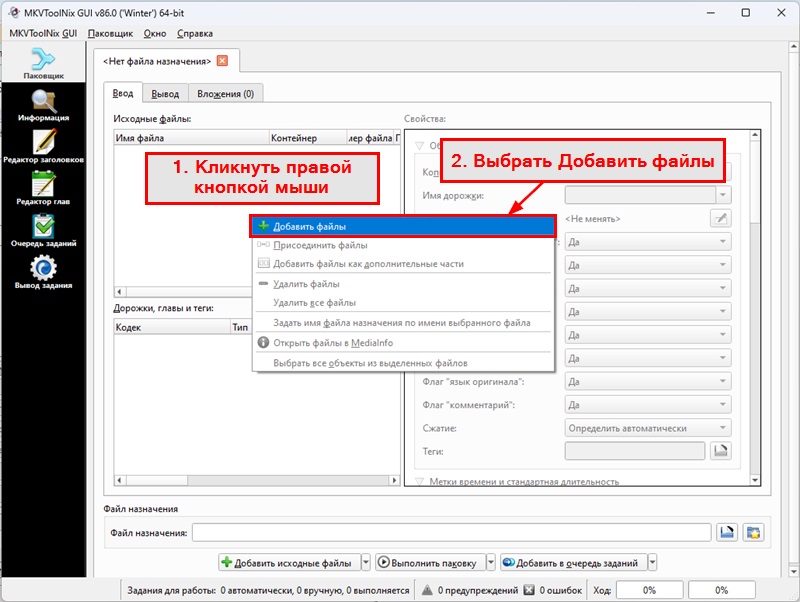 3. В открывшемся проводнике находим видео файл. 4. Нажимаем Открыть. 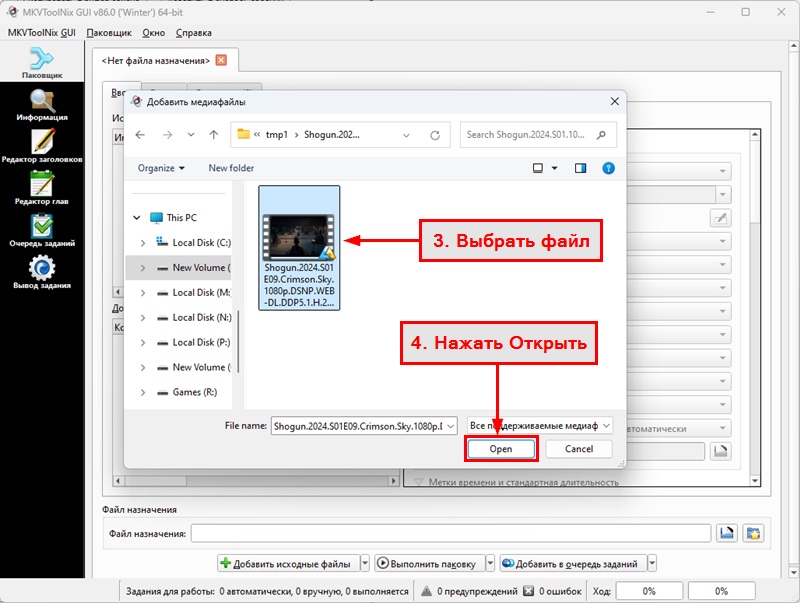 5. Нажимаем кнопку выбора файла назначения. 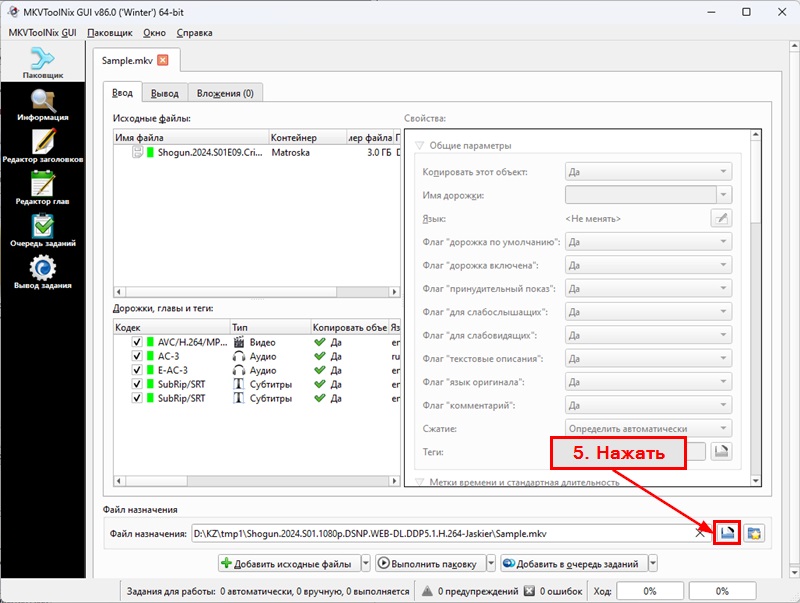 6. В открывшемся проводнике выбираем куда сохранить файл семпла. 7. Указываем имя файла семпла. 8. Нажимаем Сохранить. 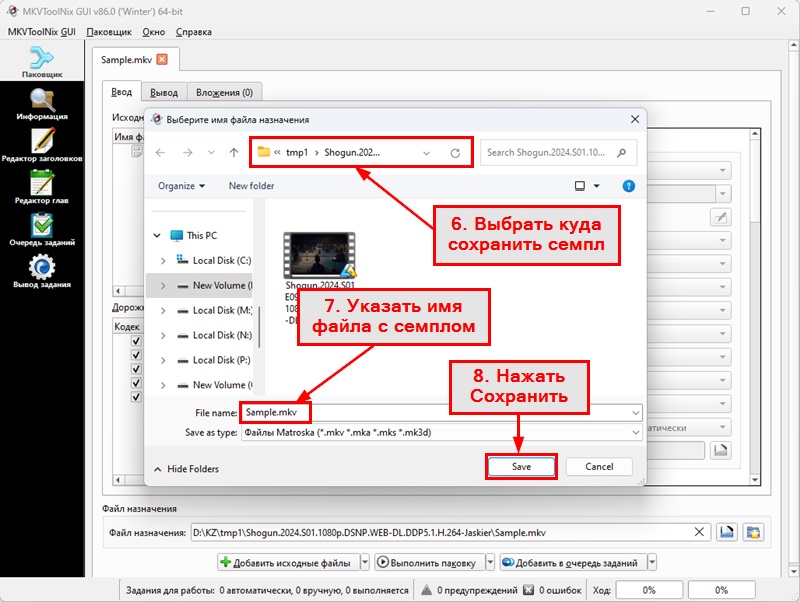 9. Открываем вкладку Вывод. 10. В поле Режим разбиения выбираем пункт Разбить на части на основе меток времени. 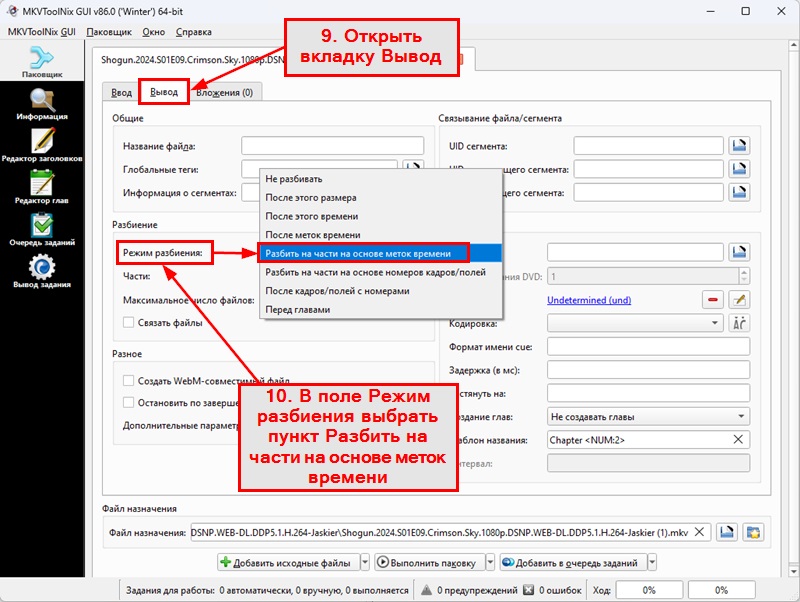 11. В поле Части указываем интервал между началом и концом семпла в формате ЧЧ:ММ:СС-ЧЧ:ММ:СС. 12. Нажимаем Выполнить паковку и на выходе получаем готовый семпл. 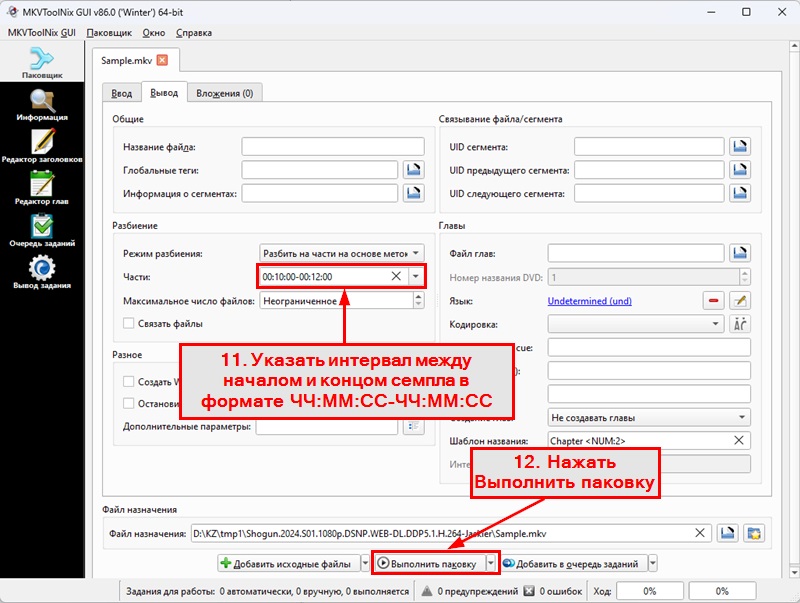 |

|










